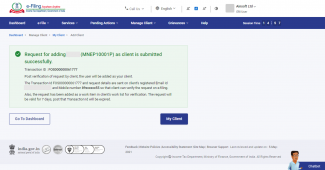1. अवलोकन
क्लाइंट जोड़ें सेवा ई-फ़ाईलिंग पोर्टल में सभी पंजीकृत ई.आर.आई. प्रकार 1 और प्रकार 2 उपयोगकर्ताओं के लिए उपलब्ध है। इस सेवा के साथ, विवरणी और प्रपत्र दाखिल करने सहित, पंजीकृत पैन उपयोगकर्ताओं और टैन उपयोगकर्ताओं को, उनकी ओर से कुछ कार्य निष्पादित करने के लिए, ग्राहक के रूप में जोड़ पाएंगे।
इसके अतिरिक्त, ई.आर.आई. (प्रकार 1 और प्रकार 2), करदाताओं (केवल पैन उपयोगकर्ता) को ई-फ़ाइलिंग पोर्टल पर पंजीकृत कर सकते हैं, जबकि करदाता पंजीकृत नहीं होने की स्थिति में उन्हें क्लाइंट के रूप में जोड़ सकते हैं।
इस सेवा के साथ, ई.आर.आई. (प्रकार 1 और प्रकार 2) ई-फ़ाइलिंग पोर्टल (पोस्ट-लॉग इन) पर सक्रिय/निष्क्रिय क्लाइंट का ब्यौरा भी देख सकेंगे।
अपने ग्राहक को सफलतापूर्वक जोड़ने के बाद, आप अपने जोड़े गए ग्राहक की ओर से निम्नलिखित कार्य निष्पादित कर पाएंगेः
- प्रपत्र 26AS, वार्षिक सूचना विवरण-पत्र देखना
- आयकर विवरणी/प्रपत्र देखना और दाखिल करना
- प्रोफ़ाइल का ब्यौरा देखें / अपडेट करें
- सूचनाएं देखना
- बकाया कर मांगों का उत्तर देना
- सुधार की स्थिति देखें
- कर क्रेडिट में अंतर का ब्यौरा देखें
- सेवा अनुरोध का निवेदन करना [प्रतिदाय पुनः जारी/विलम्ब के लिए माफी]
- शिकायतें सबमिट करें और उनकी स्थिति देखें
- ई-फ़ाइलिंग पोर्टल के माध्यम से आयकर का भुगतान करें
2. इस सेवा का लाभ उठाने के लिए पूर्व-आवश्यक शर्तें:
- विधिमान्य उपयोगकर्ता ID और पासवर्ड के साथ ई-फ़ाईलिंग पोर्टल पर पंजीकृत उपयोगकर्ता
- करदाता को क्लाइंट के रूप में जोड़ने से पहले उनकी सहमति
सामान्य पूर्व-आवश्यक बातों के अलावा, क्लाइंट के रूप में जोड़े जाने वाले करदाताओं के प्रवर्ग के आधार पर निम्नलिखित पूर्व-आवश्यक बातों को सुनिश्चित करना आवश्यक है।
| विवरण | पूर्व-आवश्यक बातें |
| पैन उपयोगकर्ताओं को ग्राहक के रूप में जोड़ना |
|
| टैन उपयोगकर्ताओं को ग्राहक के रूप में जोड़ना |
|
3. क्रमानुसार मार्गदर्शन
चरण 1: उपयोगकर्ता आईडी और पासवर्ड का उपयोग करके ई-फाइलिंग पोर्टल पर लॉग इन करें।
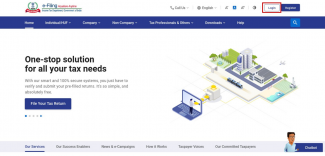
चरण 2: अपने डैशबोर्ड पर, क्लाइंट प्रबंधित करें> मेरा क्लाइंट पर क्लिक करें।
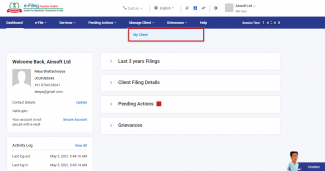
चरण 3: मेरा क्लाइंट पेज पर, आप सक्रिय और निष्क्रिय क्लाइंट विवरण का ब्यौरा देख पाएँगे। अपने ग्राहक के रूप में करदाता जोड़ने के लिए ग्राहक जोड़ें पर क्लिक करें।

चरण 4: क्लाइंट जोड़ें पेज पर, आप यह कर सकते हैं -
| पंजीकृत करदाताओं को क्लाइंट के रूप में जोड़ना | अनुभाग 4.1 का संदर्भ लें |
| अपंजीकृत करदाताओं को क्लाइंट के रूप में जोड़ना | अनुभाग 4.2 का संदर्भ लें |
| टैन उपयोगकर्ताओं को क्लाइंट के रूप में जोड़ना | अनुभाग 4.3 का संदर्भ लें |
4.1 पंजीकृत करदाताओं को क्लाइंट के रूप में जोड़ें:
चरण 1: क्लाइंट जोड़ें पेज पर, उपयोगकर्ता प्रकार के रूप में पैन चुनें, करदाता का पैन दर्ज करें और जन्म तिथि / निगमन की तिथि चुनें। पुष्टि करें पर क्लिक करें।

चरण 2:ब्यौरों के सफल विधिमान्यकरण के बाद, उन ब्यौरों और सेवाओं की समीक्षा करें जिन्हें जोड़े गए क्लाइंट की ओर से एक्सेस किया जा सकता है।
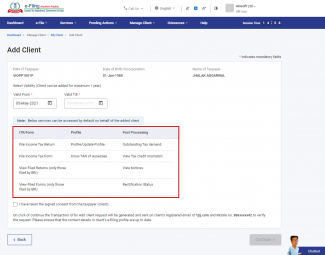
चरण 3: क्लाइंट जोड़ें पेज पर, वैधता अवधि चुनें (इस तिथि से इस तिथि तक विधिमान्यता चुनकर) और चेकबॉक्स चुनें मैंने करदाता (क्लाइंट) से हस्ताक्षरित सहमति ली है और जारी रखें पर क्लिक करें।

सफलतापूर्वक अनुरोध जमा करने पर, एक संव्यवहार आई.डी. के साथ एक सफलता संदेश प्रदर्शित होता है। कृपया भविष्य के संदर्भ के लिए संव्यवहार ID को नोट कर लें। पोर्टल के माध्यम से अनुरोध की पुष्टि करने के लिए अनुरोध को करदाता के ई-फाइलिंग पोर्टल पर पंजीकृत मोबाइल नंबर और ईमेल आईडी पर भेजा जाता है। करदाता द्वारा अनुमोदन के बाद, उसे आपके लिए क्लाइंट के रूप में जोड़ा जाएगा।

4.2. अपंजीकृत करदाताओं को क्लाइंट के रूप में जोड़ें
चरण 1: क्लाइंट जोड़ें पेज पर, उपयोगकर्ता प्रकार के रूप में पैनचुनें , करदाता का पैन दर्ज करें और जन्म तिथि / निगमन की तिथि चुनें और मान्य करें पर क्लिक करें।
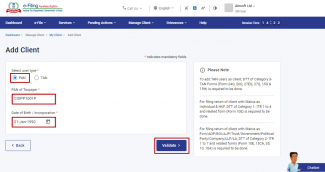
चरण 2: एक त्रुटि संदेश करदाता जो ई-फ़ाइलिंग में पंजीकृत नहीं है, पेज पर प्रदर्शित होगा। करदाता को अपने क्लाइंट के रूप में जोड़ने से पहले उनको पंजीकृत करना होगा। अभी रजिस्टर करें पर क्लिक करें।
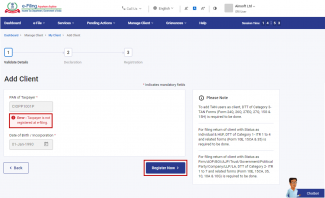
चरण 3: घोषणा पेज पर, जोड़े गए ग्राहक की ओर करने वाली सेवाओं की समीक्षा करें। विधिमान्यता अवधि चुनें (इस तारीख से इस तारीख तक विधिमान्यता चुनकर) और चेकबॉक्स चुनें, मैंने करदाता (क्लाइंट) से हस्ताक्षरित सहमति ली है और जारी रखें पर क्लिक करें।
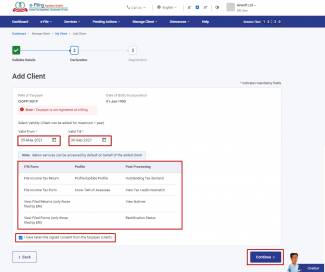
चरण 4: पंजीकरण पेज पर, मूल ब्यौरा टैब के तहत जन्म तिथि / निगमन की तिथि (पैन के आधार पर) पहले से भरी जाएगी। नाम दर्ज करें, लिंग और आवासीय स्थिति चुनें और जारी रखें पर क्लिक करें।
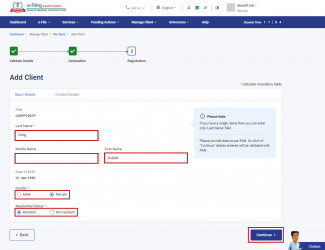
चरण 5: पंजीकरण पेज पर, संपर्क ब्यौरा / मुख्य संपर्क ब्यौरा टैब (दर्ज किए गए पैन के प्रवर्ग के आधार पर) के तहत मोबाइल नंबर, ईमेल आई.डी. और डाक पता ब्यौरा दर्ज करें और जारी रखें पर क्लिक करें।
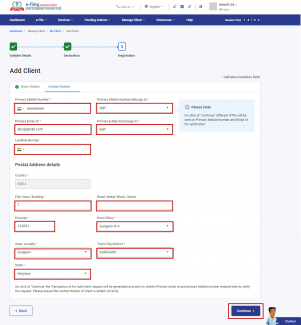
सफलतापूर्वक अनुरोध जमा करने पर, एक संव्यवहार आई.डी. के साथ एक सफलता संदेश प्रदर्शित होता है। कृपया भविष्य के संदर्भ के लिए संव्यवहार ID को नोट कर लें। पोर्टल के माध्यम से अनुरोध की पुष्टि करने के लिए अनुरोध को करदाता के ई-फाइलिंग पोर्टल पर पंजीकृत मोबाइल नंबर और ईमेल आईडी पर भेजा जाता है। करदाता द्वारा अनुमोदन के बाद, उसे आपके लिए क्लाइंट के रूप में जोड़ा जाएगा।

4.3. टैन उपयोगकर्ताओं को क्लाइंट के रूप में जोड़ें
चरण 1: क्लाइंट जोड़ें पेज पर, उपयोगकर्ता प्रकार के रूप में टैन चुनें, संगठन का टैन दर्ज करें और टैन आबंटन की तिथि चुनें और मान्य करें पर क्लिक करें।

चरण 2: ग्राहक जोड़ें पेज पर, जोड़े गए ग्राहक की ओर से करने वाली सेवाओं की समीक्षा करें। विधिमान्यता अवधि चुनें (इस तारीख से इस तारीख तक विधिमान्यता चुनें) और चेकबॉक्स चुनें मैंने क्लाइंट से हस्ताक्षरित सहमति ली है और जारी रखें पर क्लिक करें।
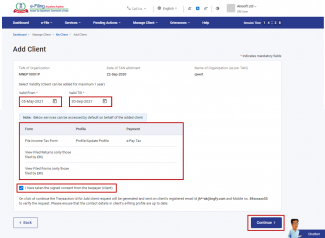
सफलतापूर्वक अनुरोध जमा करने पर, एक संव्यवहार आई.डी. के साथ एक सफलता संदेश प्रदर्शित होता है। कृपया भविष्य के संदर्भ के लिए संव्यवहार ID को नोट कर लें। पोर्टल के माध्यम से अनुरोध की पुष्टि करने के लिए अनुरोध को ई-फाइलिंग पोर्टल पर पंजीकृत टैन उपयोगकर्ता के मोबाइल नंबर और ईमेल आईडी पर भेजा जाता है। टैन उपयोगकर्ता द्वारा अनुमोदन के बाद, उसे आपके लिए ग्राहक के रूप में जोड़ा जाएगा।